win10怎么修改迅雷7默认下载路径|win10修改迅雷7下载路径的操作
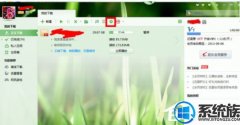
- 大小:26M
- 语言:简体中文
- 时间:2012-02-27
- 方式:免费软件
- 类型:国产软件
- 环境:Win2003 / WinXP / Win7/ Win8 / Win10
- 安全检测: 360安全卫士 360杀毒 电脑管家
- 星级 :
下载地址
系统简介
win10怎么修改迅雷7默认下载路径|win10修改迅雷7下载路径的操作步骤?
迅雷7是可以加快文件下载速度的工具,许多win10系统用户都给自己的电脑安装好了迅雷7,但是由于不了解如何修改迅雷7的默认下载存放路径,每次下载完文件后要找都很麻烦,刚好本篇介绍便是教大家如何在win10系统上修改迅雷7默认下载路径的,不懂的用户可以来参考本篇介绍。以下内容,便是win10系统修改迅雷7的默认下载路径的操作步骤。
办法步骤
1、先打开迅雷7软件,可以登录,也可以不登录,对配置没有什么影响;
2、然后在上方工具栏中找到设置按钮,点击打开;
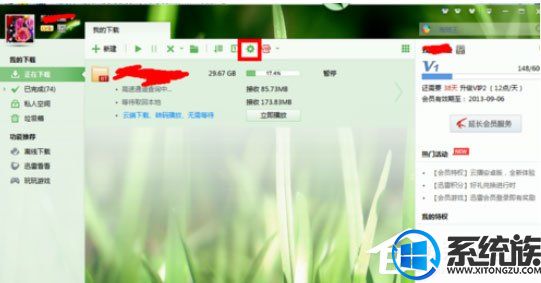
3、接着打开系统配置对话框, 点击我的下载;

4、这时在我的下载里面点击任务默认属性;
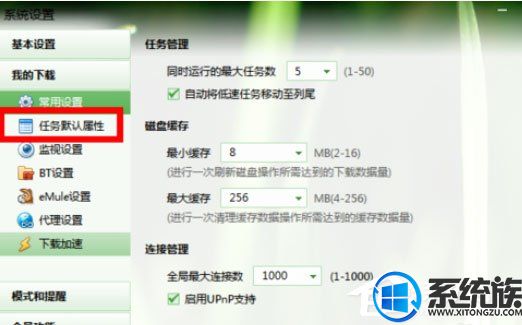
5、此时在常用目录下面您就可以看到更改默认路径的地方了;
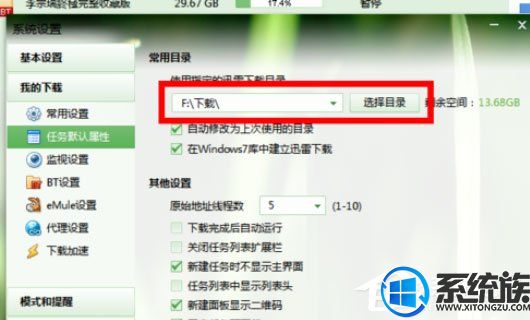
6、然后点击选择目录进行更改,可以放大一个比较宽敞的磁盘中,新建一个文件夹,起个名字,然后依次点确定就可以了,下载一个文件,看看是不是保存到了您配置的路径中。
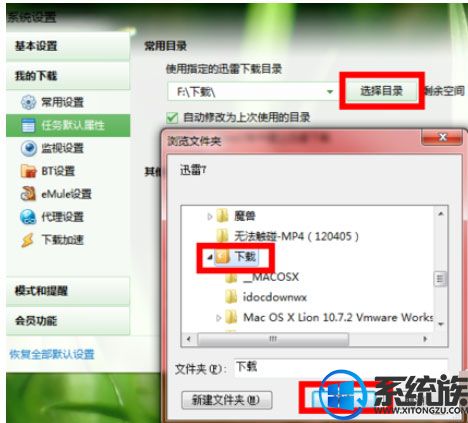
按照上面的步骤操作,win10系统上安装的迅雷7默认下载路径你们就修改好了,这样一来你们想找下载的文件就很容易了,但愿本文能给大家带来协助。如果还有其他问题可以给你们留言或继续关注本站系统族。
下载地址
云骑士系统推荐
- 1 云骑士 Win8.1 经典装机版 v2020.04(32位)
- 2 云骑士 Win7 2019.11 64位 典藏装机版
- 3 云骑士GHOST WIN7 SP1 X86 优化正式版 v2018.12
- 4 新云骑士 Ghost XP SP3 电脑城装机版 2011.04
- 5 云骑士GHOST WIN7 64位 完美旗舰版v2019.01
- 6 云骑士 GHOST WIN10 X64 快速安装版 v2018.12
- 7 云骑士 Ghost Win10 64位 完整装机版 v2020.05
- 8 云骑士Ghost win10 64位专业装机版 v2018.12
- 9 云骑士 Ghost Win8.1 64位 增强装机版 v2020.02
- 10 云骑士 Windows7 64位 优化国庆版 2019.10
- 11 云骑士 Ghost Win7 32位 热门装机版 v2020.05
- 12 云骑士GHOST WIN7 X64 安全旗舰版v2018.12
- 13 新云骑士Ghost XP SP3 选择版 1007
- 14 云骑士 Ghost Win10 x64 纯净珍藏版 V2016.12 (64位)
- 15 云骑士 XP 纯净装机版 v2020.03
- 16 云骑士 WindoXP 64位 王牌2020新年元旦版
- 17 云骑士 Windows10 增强装机版64位 2019.11
- 18 云骑士GHOST WIN7 SP1 X86 优化正式版 v2018.12
- 19 云骑士 Windows7 64位 办公装机版 2019.11
- 20 云骑士 Win8.1 Ghost 64位 新机2020新年元旦版
- 21 云骑士 Win7 安全国庆版 2019.10(32位)
- 22 云骑士 Ghost Win7 32位 极速装机版 v2018.12
- 23 新云骑士元旦
韩博士文章推荐
- 1 技术员练习win10系统登录界面文字和按钮样式更换的方案
- 2 win10系统打开pdf文件的图解介绍
- 3 技术编辑恢复xp系统下安装VisUALfoxpr9.0的教程?
- 4 大神传授win7系统查询显卡内存?查询nvidia显卡显存大小的方案?
- 5 帮您操作win10系统任务栏高低调整的办法
- 6 问答解题:怎么修复电脑硬盘声响大的问题?
- 7 win10系统显示的全是英文要如何还原成免费呢?
- 8 手把手传授浅析电脑公司Ghostxp系统开机之后自动注销的方案?
- 9 笔者练习winxp系统电脑下配置802.1x三种方式的办法?
- 10 win10系统升级win10系统后开始菜单只有一栏磁贴的具体步骤